giga主板怎么设置
是技嘉(GIGABYTE)主板的详细设置步骤和相关说明,涵盖BIOS界面操作、常用功能设置及优化建议:

进入BIOS界面
-
开机启动阶段
- 在电脑开机时,屏幕出现技嘉Logo后,快速按下
Del键(部分型号需按F2或F10,具体以屏幕提示为准)。 - 若未及时进入,可重启后重试。
- 在电脑开机时,屏幕出现技嘉Logo后,快速按下
-
语言设置
- 进入BIOS后,在顶部菜单栏或侧边栏找到System Information或BIOS Features选项。
- 选择System Language,将语言改为简体中文,方便后续操作。
常用设置项及说明
| 设置类别 | 关键选项 | 说明与建议 |
|---|---|---|
| 启动选项 | Boot Option Priorities(启动顺序)、Fast Boot(快速启动)、Secure Boot(安全启动) | 调整硬盘/U盘/光驱的启动优先级,可将频繁使用的设备(如SSD)设为第一启动项。 开启Fast Boot可缩短开机时间,但可能影响部分UEFI功能。 Secure Boot用于防止未经认证的系统加载(如安装非官方系统时需关闭)。 |
| 硬盘与存储 | SATA Mode Selection、RAID Configuration | SATA Mode:机械硬盘选AHCI(提升性能),兼容旧系统可选IDE。RAID:需至少两块硬盘,用于组建磁盘阵列(如RAID 0/1),需提前备份数据。 |
| 内存设置 | XMP Profile、Memory Frequency、Timing Parameters | XMP:自动加载内存预设高频参数(如XMP 2.0),适合高频内存条。 手动调整频率时,需逐步测试稳定性(如DDR4 3200→3600→4000)。 时序(CL值)越低,性能越强,但可能导致兼容性问题。 |
| CPU配置 | CPU Upgrade、Hyper-Threading、VT-x/AMD-V(虚拟化技术) | CPU Upgrade:部分主板支持解锁隐藏核心(需升级BIOS和兼容CPU)。 开启虚拟化技术:用于运行虚拟机或安卓模拟器。 |
| 电源管理 | ErP Support、PCIe Power Saving、C-States | ErP Support:启用后可减少待机功耗,但可能延长冷启动时间。 C-States:调节CPU节能等级(建议保留默认)。 |
| USB设备 | USB Configuration、Power On By USB | 可禁用不必要的USB接口(如仅使用前置USB 2.0)。 Power On By USB:支持通过USB设备唤醒关机状态(需谨慎开启)。 |
高级功能设置
-
BIOS更新

- 在Q-Flash或@BIOS界面下载最新BIOS文件,确保主板支持新固件(如解决兼容性问题或提升性能)。
- 更新时需稳定供电,避免中断导致主板损坏。
-
双BIOS切换
技嘉主板通常配备双BIOS芯片(Primary/Backup),可在BIOS设置中选择主用BIOS或恢复备用BIOS。
-
超频设置

- 进入Advanced CPU Settings,调整CPU Vcore(电压)和BCLK Frequency(外频),逐步测试稳定性(需监控温度)。
保存与退出
- 按
F10键保存设置并退出BIOS,或选择Save & Exit。 - 若需放弃修改,选择Discard Changes & Exit。
相关问题与解答
问题1:技嘉主板如何开启快速启动?
解答:
- 进入BIOS → Persistent Entries → Boot Option Priorities。
- 勾选Fast Boot(或类似选项),保存退出即可,此功能会跳过部分自检步骤,提升开机速度,但可能影响某些设备的兼容性。
问题2:内存XMP功能无法启用怎么办?
解答:
- 确认内存条支持XMP(如标有“XMP”字样)。
- 进入BIOS → Advanced Memory Settings,检查Extreme Memory Profile (XMP)是否为
Enabled。
版权声明:本文由 芯智百科 发布,如需转载请注明出处。




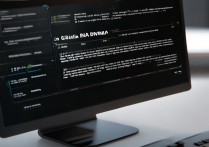

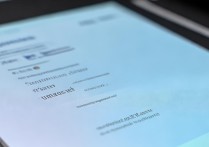
 冀ICP备2021017634号-12
冀ICP备2021017634号-12
 冀公网安备13062802000114号
冀公网安备13062802000114号